將 3GP 轉換為 MP4 以便在所有裝置上播放的 6 種方法
您是否曾嘗試在舊手機上觀看珍愛的視頻,卻發現由於它是 3GP 格式,因此無法在當前手機上播放?將 3GP 轉換為 MP4 的需求比以往任何時候都更加迫切!更廣泛的兼容性、更流暢的播放以及跨平台的輕鬆共享正在等著您!因此,不要再猶豫,立即深入了解並透過這裡的六個 3GP 到 MP4 轉換器發現易於遵循的方法,涵蓋線上和離線解決方案。
| 方法 | 主要特點 |
| 4Easysoft全能視訊轉換器 | 強大的視訊轉換器,具有多種格式和預設以及高級功能。 |
| VLC 媒體播放器 | 一個免費的開源播放器,其功能包括基本的視訊轉換。 |
| QuickTime 播放器 | 蘋果的整合媒體播放器可以進行基本的編輯和轉換。 |
| 雲端轉換 | 支援多種轉換的線上服務,例如 3GP 到 MP4。 |
| 3GP到MP4轉換器 | 專用 Android 專為將 3GP 檔案基本轉換為 MP4 而設計。 |
| 視訊轉換器 | 一款流行的 iOS 視訊轉換器應用程序,涵蓋多種格式,包括 3GP 到 MP4。 |
指南清單
為什麼需要將 3GP 轉換為 MP4 在 Windows/Mac 上將 3GP 無損轉換為 MP4 在 Windows PC 上使用 VLC 將 3GP 轉換為 MP4 [步驟] 如何使用 Mac 上的 QuickTime Player 輕鬆將 3GP 轉換為 MP4 使用 CloudConvert 免費在線將 3GP 轉換為 MP4 2 個在 Android/iPhone 上將 3GP 檔案轉換為 MP4 的應用程式為什麼需要將 3GP 轉換為 MP4
在深入了解 3GP 到 MP4 的轉換方式之前,您應該先了解這兩種格式。 3GP 是專為儲存空間和頻寬有限的行動電話設計的。它優先考慮較小的檔案大小,非常適合透過行動網路共享影片。
同時, MP4 具有標準視訊格式 由於其多功能性和兼容性。它涵蓋各種編解碼器,可提供高品質的視訊和音頻,同時保持較小的檔案大小。它還具有高度靈活性,具有多種幀速率、解析度和位元率。
為什麼要將 3GP 轉換為 MP4?
轉換的主要原因是相容性。雖然 3GP 格式是為行動裝置(主要是舊裝置)製作的,但它無法在許多現代裝置上播放,包括智慧型手機、電腦、平板電腦和電視。 MP4 現在是標準,在任何設備和平台上都具有更廣泛的兼容性。它還提供更好的品質並支援有效壓縮資料的高級編解碼器。由於 MP4 格式得到廣泛的支持,您可以增強共享和編輯功能。
現在您準備好釋放 3GP 檔案的全部潛力了嗎?繼續以下部分,找到將 3GP 轉換為 MP4 的最佳工具。
在 Windows/Mac 上將 3GP 無損轉換為 MP4
正在尋找一種強大且友好的解決方案來將 3GP 轉換為 MP4 且不會造成任何品質損失?看看 4Easysoft全能視訊轉換器!該軟體完美結合了先進的功能和友好的介面,讓您輕鬆獲得出色的轉換結果,無論格式如何,例如 3GP、MP4、MOV、AVI、MKV 等。除此之外,您還可以自訂每種格式的設置,以獲得適合您偏好的品質、位元率、解析度等。即使您有一堆 3GP 檔案需要轉換為 MP4,使用程式的批次轉換功能也可以節省大量時間!

利用先進的編碼技術為您提供高品質的 3GP 到 MP4 轉換檔。
完全控制解析度、品質、位元率等設定。
由於採用了硬體加速技術,轉換速度更快。
在內建預覽視窗中仔細檢查轉換後的檔案。
步驟1發射 4Easysoft 全面視訊轉換,然後透過點擊「新增檔案」按鈕或將其拖曳到介面中來開始匯入您的 3GP 影片。

第2步接下來,按一下「全部轉換為」功能表以開啟可用的格式。確保轉到“視訊”部分並從列表中找到“MP4”以將 3GP 轉換為 MP4。

您可以透過點擊「自訂設定檔」按鈕並調整視訊和音訊設定(如解析度、位元率、品質等)來進一步自訂輸出設定檔。

步驟3接下來,指定轉換後的 3GP 到 MP4 檔案的目標資料夾和檔案名稱。最後,按一下「全部轉換」按鈕啟動轉換過程並將檔案儲存到您的電腦。

在 Windows PC 上使用 VLC 將 3GP 轉換為 MP4 [步驟]
VLC 除了是著名的開源媒體播放器之外,還具有基本的視訊轉換功能,可有效地將 3GP 轉換為 MP4。透過其簡單的流程和 Windows 用戶易於存取的選項,您可以快速取得 MP4 檔案!之後 透過 VLC 轉換為 MP4,您可以使用該程式的播放功能。
• 立即啟動 VLC 媒體播放器。在主畫面上,按一下「媒體」選項卡,然後從選項清單中選擇「轉換/儲存」。
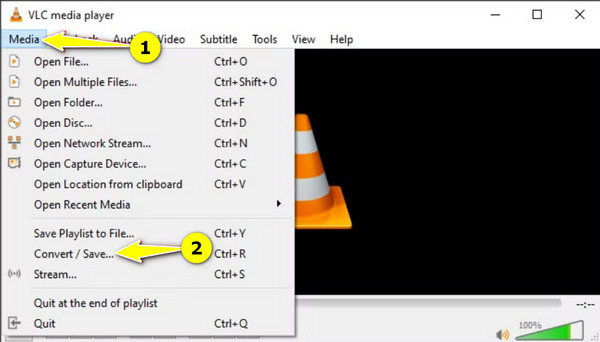
• 現在,在對話方塊中,按一下「新增」按鈕匯入您的 3GP 影片文件,然後按一下「開啟」按鈕。點擊下面的“轉換/儲存”按鈕繼續。
• 在此新對話方塊中,選擇「設定檔」下拉式選單清單中的「視訊-H.264 + MP3 (MP4)」選項。接下來,為您的 MP4 檔案選擇一個目標資料夾並命名,然後按一下「開始」按鈕開始將 3GP 轉換為 MP4。
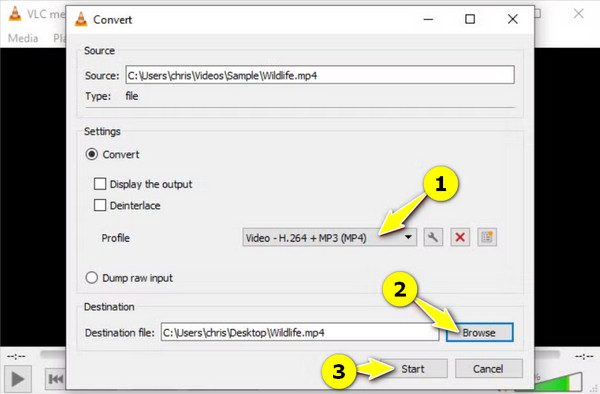
如何使用 Mac 上的 QuickTime Player 輕鬆將 3GP 轉換為 MP4
接下來是針對 Mac 用戶的 QuickTime Player。這是具有基本影片編輯和轉換功能的預設 macOS 媒體播放器。它允許您在應用程式內將 3GP 轉換為 MP4,因此無需額外安裝。儘管其功能可能有限,但 QuickTime Player 為 Mac 用戶提供了一個便捷的解決方案。
• 在 Mac 上找到 3GP 視頻,然後右鍵單擊它並選擇“打開方式”,然後選擇“QuickTime Player”。
• 前往「檔案」選單,然後「匯出為」並在選項中選擇所需的解析度。之後,瞄準「H.264」編解碼器來取得 MP4 格式。
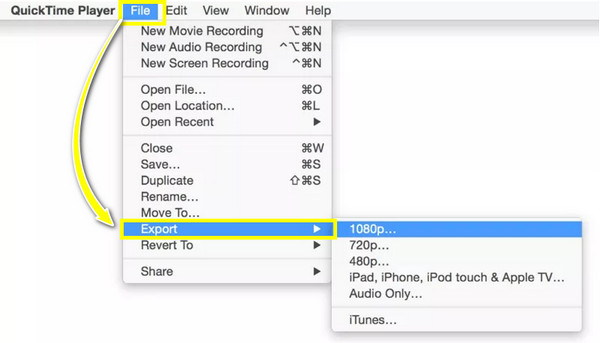
使用 CloudConvert 免費在線將 3GP 轉換為 MP4
CloudConvert 網站上有一個多功能的線上平台等著您!此線上 3GP 到 MP4 轉換器涵蓋了廣泛的文件轉換,從視訊和音訊檔案到文件和簡報。只要有網路連接,任何裝置都可以存取它。此外,CloudConvert 具有簡單易用的介面和選項,因此您可以快速實現所需的轉換。
• 在您選擇的瀏覽器(例如 Chrome)上,搜尋 CloudConvert 3GP 到 MP4 轉換器主網站。在這裡,首先點擊「選擇檔案」來瀏覽您的 3GP 影片。
• 自動選擇「MP4」作為格式;如果沒有,請點選「三點選單」按鈕並找到格式。根據需要調整設置,然後點擊“轉換”按鈕開始並等待完成。

2 個在 Android/iPhone 上將 3GP 檔案轉換為 MP4 的應用程式
在這些桌面和線上工具之後,對於喜歡使用手機將 3GP 轉換為 MP4 的人來說,有一個應用程式適合您!在這裡,您將了解適用於 Android 和 iPhone 的轉換器應用程式:3GP 到 MP4 轉換器和視訊轉換器。
1. 3GP 到 MP4 轉換器
這款適用於 Android 的應用程式提供了用戶友好的介面,用於將 3GP 檔案轉換為 MP4。它使 Android 用戶能夠更輕鬆地完成此過程,因此請參閱下文,了解如何在 Android 上將 3GP 轉換為 MP4:
• 從 Google Play 商店安裝應用程式後,在您的裝置上啟動它。使用“新增”按鈕匯入您想要轉換的 3GP 檔案。
• 接下來,「MP4」格式將自動成為選定的格式,因此您只需點擊「轉換為 MP4」按鈕即可開始。
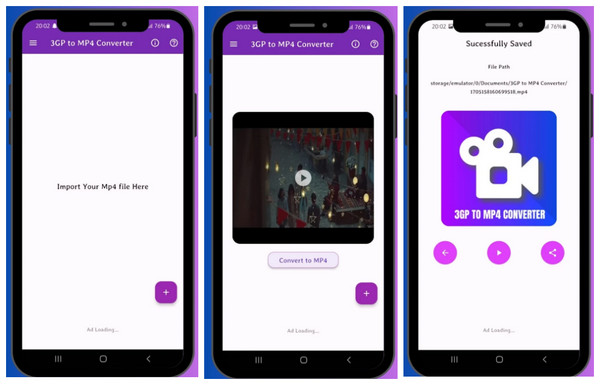
2.視訊轉換器
除了將 3GP 轉換為 MP4,這款 iPhone 工具還可以轉換各種視訊格式。只需簡單地匯入您的文件,選擇所需的格式,就完成了!您也可以將 3GP 轉換為 iPhone 支援的格式,例如 MOV。此外,iPhone 視訊轉換器本身還具有在應用程式內管理影片的便利工具。
• 從 App Store 安裝應用程式後,請在您的 iOS 裝置上執行它。現在,從主畫面選擇儲存 3GP 檔案的位置;例如,點擊「檔案」選項並找到要匯入的 3GP 影片。
• 然後,選擇「MP4」作為輸出格式,然後點擊「轉換」按鈕開始這個過程。您將在螢幕上看到載入過程,稍後您可以選擇開啟、分享或將 MP4 影片新增至照片應用程式。
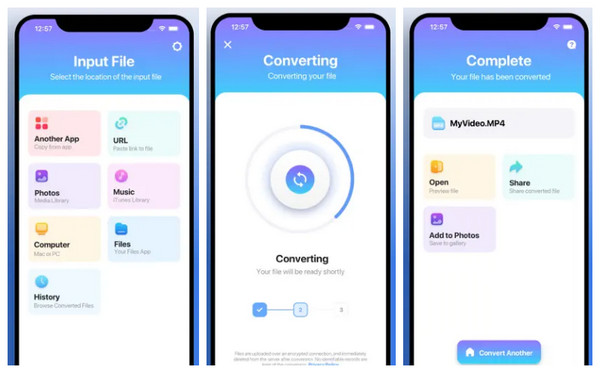
結論
將 3GP 轉換為 MP4 可以實現更廣泛的兼容性。您還可以獲得更流暢的播放體驗並增強共享和編輯功能。無論您需要線上轉換器或桌面軟體,還是在行動裝置上將 3GP 轉換為 MP4,都有最適合您需求的工具!其中,花時間去了解 4Easysoft全能視訊轉換器。無論您擁有和選擇什麼格式,它都能毫不費力地為您提供高品質的結果。立即轉換您的視訊和音訊文件,然後在任何設備上欣賞它們!



